حذف برنامه های موجود در منوی شروع یا استارت (Start) در سیستم عامل ویندوز 10
حذف برنامه های موجود در منوی شروع یا استارت (Start) در سیستم عامل ویندوز 10
جهت حذف برنامه های از پیش تعریف شده در منوی Start و یا هر برنامه دیگر موجود در این لیست لازم است اشاره گر ماوس را بر روی برنامه مورد نظر قرار داده و کلیک راست کنیم منویی ظاهرمی شود.
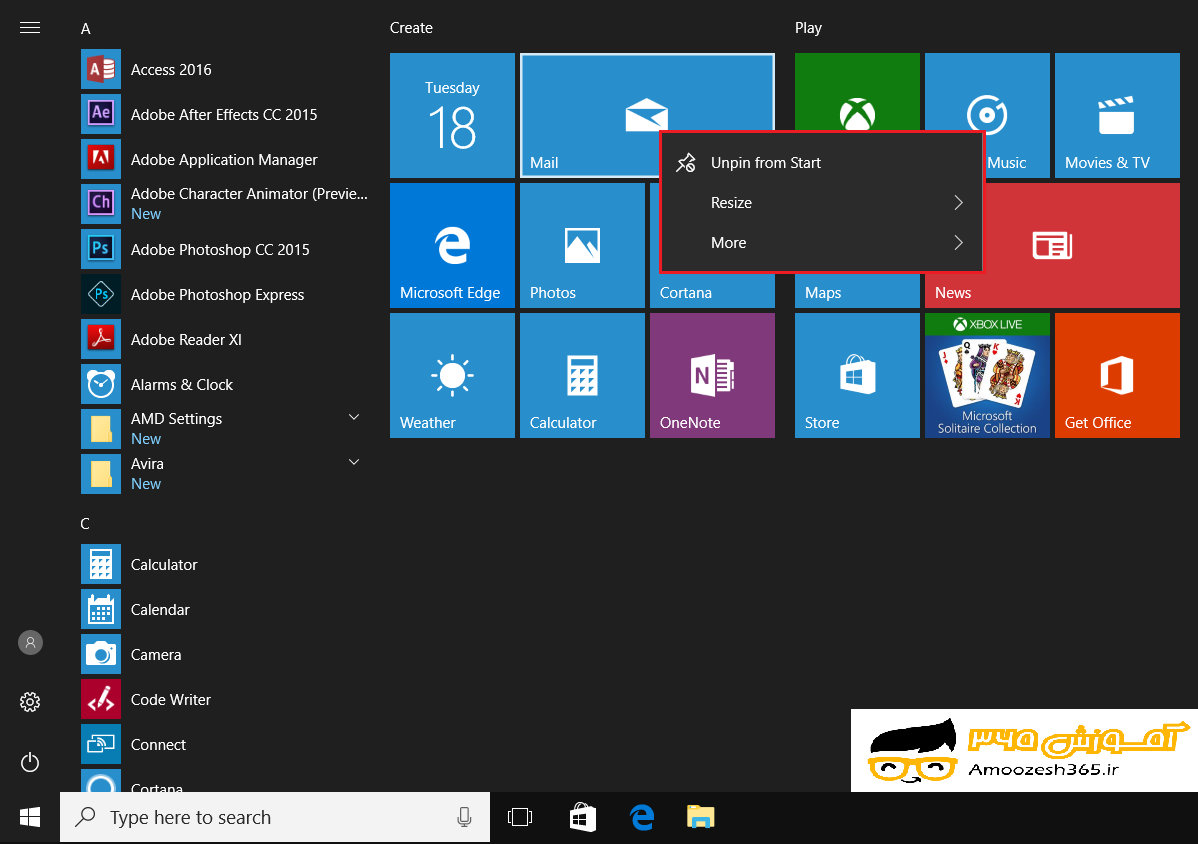
در منوی ظاهر شده با انتخاب گزینه Unpin From Start موجب حذف برنامه از ناحیه Start می شود.
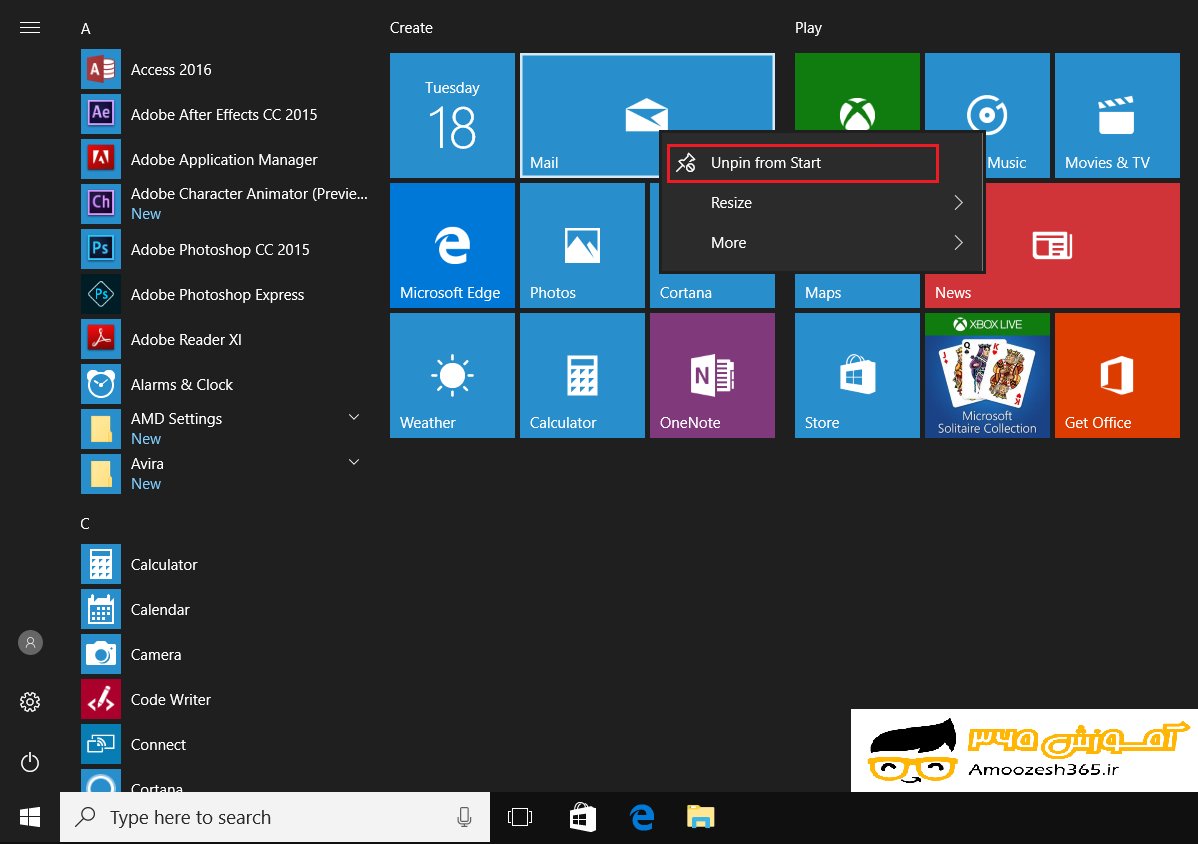
مشاهده می شود برنامه از لیست برنامه های Start حذف گردید.
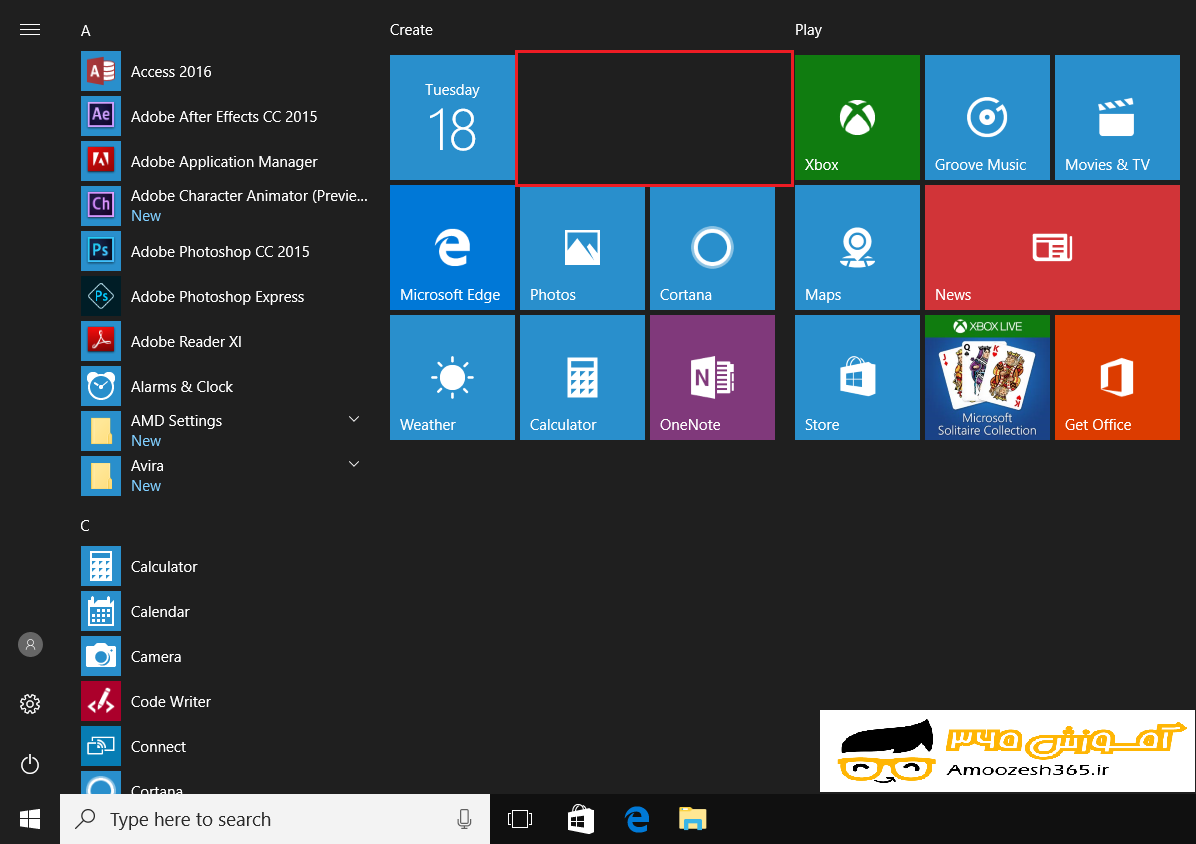

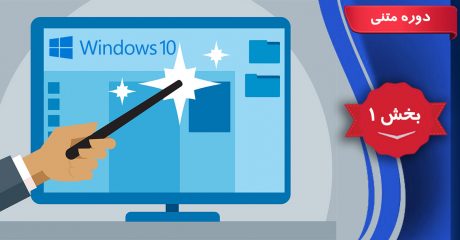
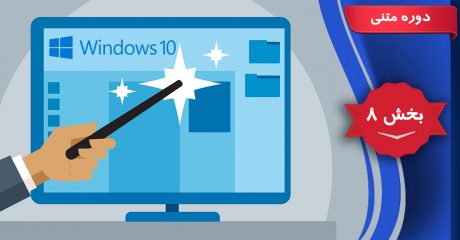
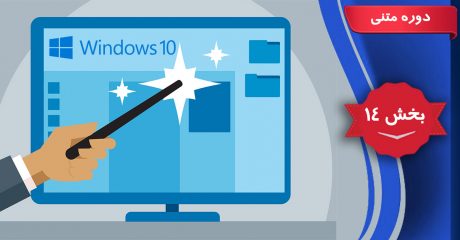
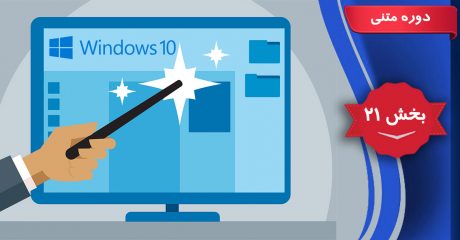
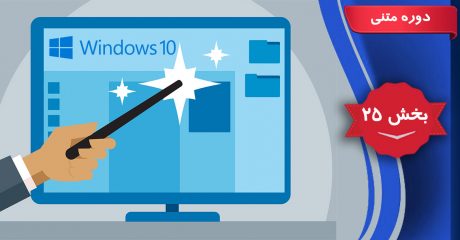
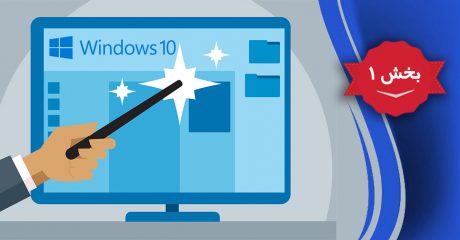
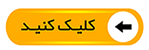
سلام مخلصم..برنامه انسیس نصب کردم و از کنترل پنل به طور معمول حذف کردم ولی تو منوی استارت مونده و پاک نمیشه گزینه uninstall رو میزنم میره تو صفحه کنترل پنل ولی انسیس وجود نداره دارم دیوونه میشم ?
شخصیسازی برنامهها
برای شخصیسازی برنامههای ویندوز کافی است وارد این آدرس شوید. C:\ProgramData\Microsoft\Windows\Start Menu\Programs. در این بخش شما برنامهها و پوشههایی که در منوی استارت شما وجود دارند را مشاهده میکنید و میتوانید تغییرات مورد نظر خود را روی آنها اعمال کنید. لازم به ذکر است ویندوز به صورت پیش فرض پوشه Program Data را از موارد موجود در درایو C پنهان میکند. لذا برای یافتن آن باید ابتدا روی گزینه View در بالای پوشه کلیک کرده و سپس گزینه Hidden items را تیک دار کنید.
تغییر نام برنامه و پوشهها
هنگامی که وارد آدرس بالا شوید، میتوانید نام هر برنامه و پوشهای را که خواستید تغییر دهید. برای این کار روی برنامه یا پوشه مورد نظر راست کلیک کرده و گزینه Rename را انتخاب کنید. همچنین میتوانید برنامههای اضافی را از درون پوشهها پاک کنید و یا مواردی را به آن اضافه کنید. تغییرات صورت گرفته در منوی استارت شما نیز اعمال خواهد شد.
حذف و پنهان کردن برنامهها
در همین بخش میتوانید برنامههای اضافی را از فهرست موارد منوی استارت پاک کرده یا پنهان کنید. البته حذف آنها از پوشه Program در آدرس بالا صرفا آنها را از فهرست منوی استارت پاک میکند و لذا برنامه همچنان روی سیستم شما نصب خواهد بود. برای حذف نصب برنامه باید از طریق کنترل پنل وارد بخش Uninstall شده و برنامه مورد نظر را حذف نصب کنید. یا در منوی استارت روی برنامه کلیک راست کرده و گزینه Uninstall را انتخاب کنید. اگر برنامه یونیورسال باشد یا از استور خود ویندوز، فرایند حذف آن به سرعت انجام میشود. اما اگر برنامه را خودتان از بیرون نصب کرده باشید، کلیک روی گزینه Uninstall شما را مستقیما به منوی حذف برنامهها در کنترل پنل هدایت خواهد کرد.
در همین بخش نیز میتوانید برنامههای مورد نظر خود را پنهان کنید. پنهانسازی برنامهها مخصوصا برای کسانی که میخواهند برخی از فایلها را از دسترس کودکان خود دور نگه دارند ضروری است. باید این نکته را نیز اضافه کنیم که برنامههای یونیورسال ویندوز اعم از تقویم و ماشینحساب و …، قابلیت تغییر نام ندارند.